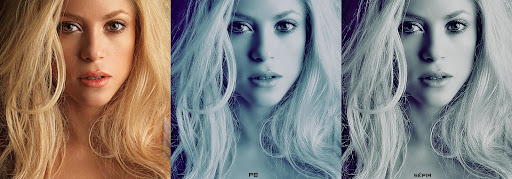-brilho cor: Melhorar contraste>medio
-brilho cor:aprofundar>alto
-brilho cor:escurecer>medio
Filtro:redulçao de ruido>alto
Filtro:desfoque inteligente>8.0
Filtro:Desfoque>0.3
contra luz>(+/-) 100%
Resultado:








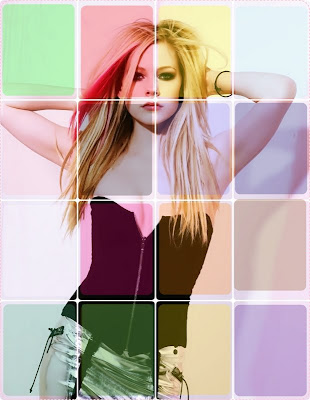
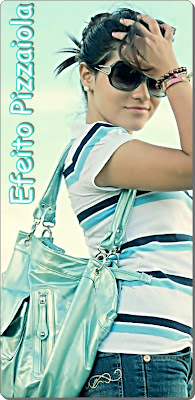


















-brilho cor: Melhorar contraste>medio
-brilho cor:aprofundar>alto
-brilho cor:escurecer>medio
Filtro:redulçao de ruido>alto
Filtro:desfoque inteligente>8.0
Filtro:Desfoque>0.3
contra luz>(+/-) 100%
Resultado:

01-Reduçao de Ruido > alto
02-Melhorar o contraste > alto
03-Afina > 9
04-Filtro > Efeito filme > Processo cruzado baixo
05-Filtro > Efeito filme > Provia alto
06-Reduçao de Ruido > alto
07-Contra a luz > (+)100%
08-Contra a luz > (+/-)25%
09-Brilho,cor > descolorir -1
RESULTADO:

- filtro - redução de ruído > alto
- filtro - desfoque inteligente (apaga visual) > 5.0
- alto contraste > intermediário (padrão)
- alto nível > intermediário (padrão)
- Brilho, cor - melhorar o contraste > médio
- filtro - efeito filme - provia > baixo
- filtro - efeito filme - cinema > baixo
- aperte em Contra a luz
- filtro - efeito filme - processo cruzado > baixo
- afina > 3
- aperte em Brilho, cor :
> exposição - 1.40
> contraste - 40
> saturação - - 32 ; aperte OK
- brilho, cor - brilho > baixo